Korak 1 – Kako izraditi efekte postupnog pojačavanja i utišavanja zvuka
Video nosi više od samih slika. Može sačuvati smijeh za kuhinjskim stolom, glas prijatelja kojega niste vidjeli godinama ili šum valova što na tržnici prodaju san. Glazba tim trenucima daje oblik. Zvuk im daje težinu.
Naša besplatna mrežna aplikacija radi u svakom pregledniku i na svakom uređaju — iPhoneu, Macu, PC-ju, Androidu i drugima. Možete učitati bilo koji format — mp4, mp3 i ostale — bez registracije, bez instalacije i bez preuzimanja.
Učitajte svoju datoteku i spremite se oblikovati njezin zvuk.
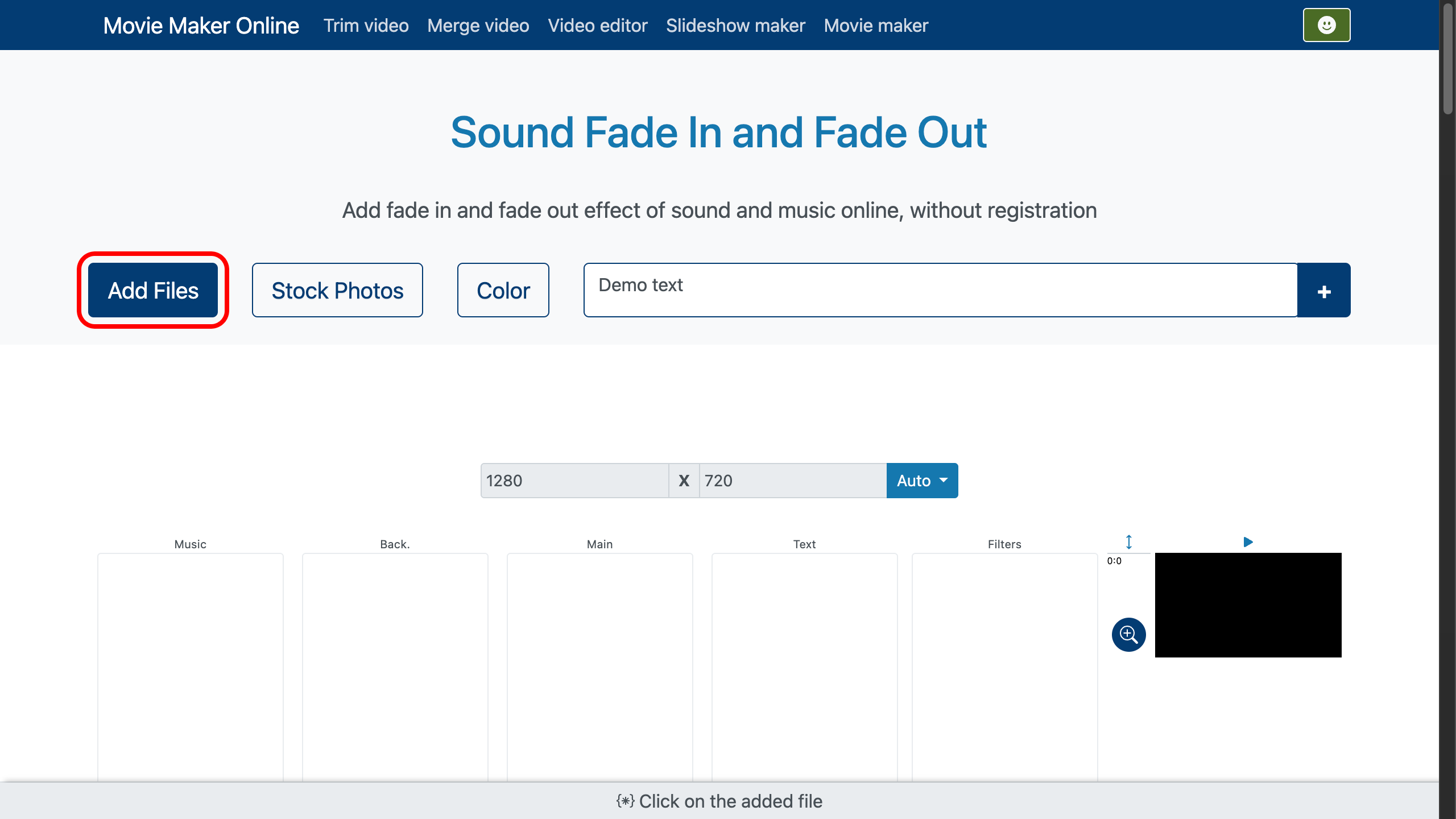
Korak 2 – Podesite Fade In i Fade Out
Jednostavno je. U uređivaču videa odaberite svoju datoteku. Pomaknite klizače na lijevoj strani isječka ili kliknite gumb Speaker na donjoj traci.
Postavite fade in tako da se zvuk na početku nježno podiže, a fade out tako da prema kraju utihne u tišinu. Zadano i fade in i fade out traju 0,5 sekundi, što daje brzu, ali glatku prijelaznicu. Vrijednost možete izabrati s popisa ili je upisati za posve preciznu kontrolu.
Uz te mogućnosti nalazi se i glavni regulator glasnoće — prikladan za uravnoteživanje glazbe i govora ili za usklađivanje zvuka vašeg isječka s ostatkom projekta u movie makeru ili izrađivaču prezentacija.
- Za preciznije uredbe prilagodite povećanje vremenske crte: povucite gumb za zumiranje smješten s desne strane vremenske crte.
-
Možda ćete poželjeti istražiti i kako dodati vizualne prijelaze koji će pratiti vaše zvučne fadeove, za čišći i dotjeraniji izgled.
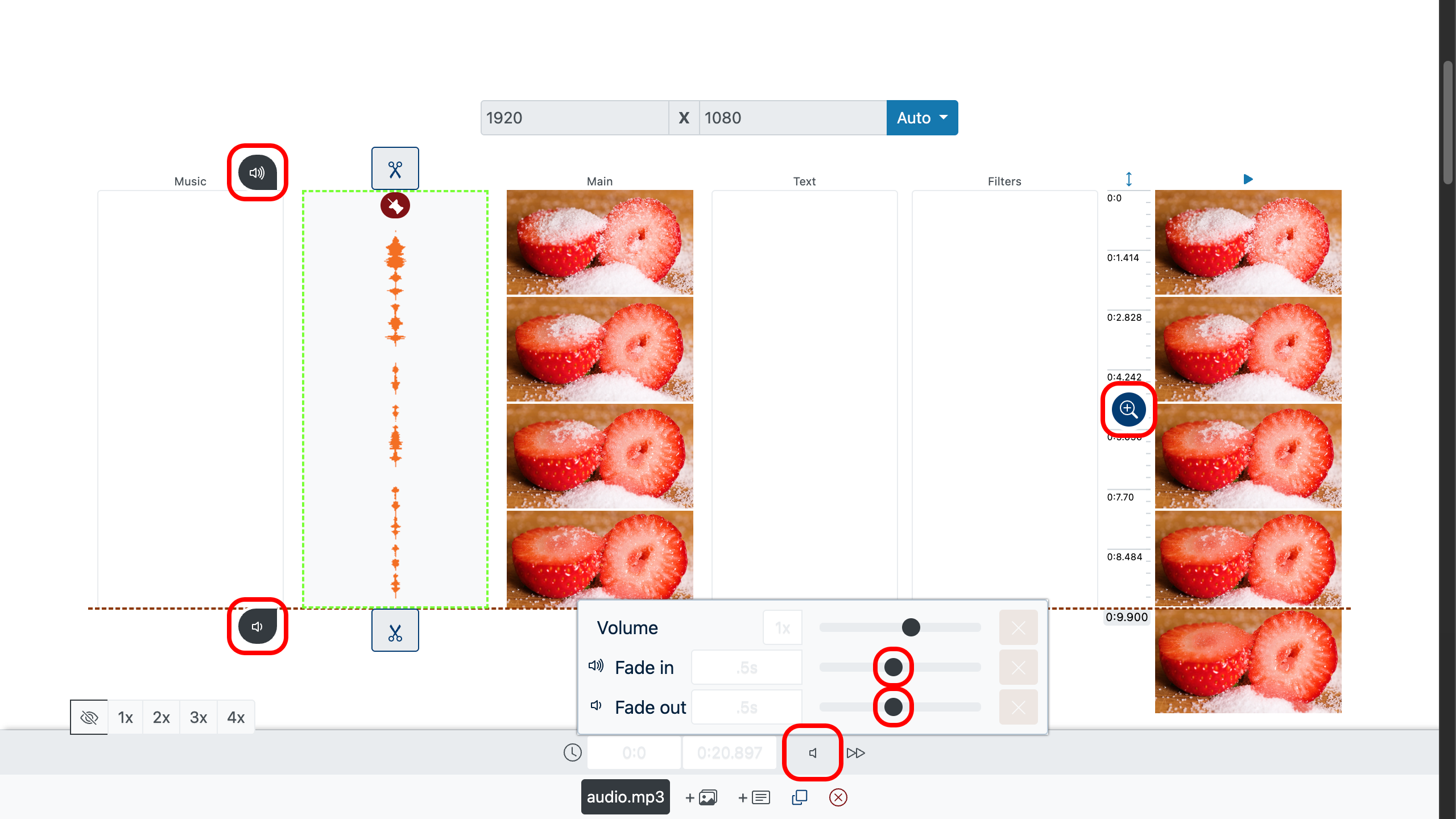
Korak 3 – Pregled i izvoz
U oknu za pregled s desne strane dvokliknite mjesto koje želite provjeriti, zatim pritisnite Reproduciraj. Poslušajte kako fade in otvara prizor. Primijetite kako ga fade out zatvara bez trzaja.
Kad vam se čini da je video „sjeo”, kliknite Izradi video. U nekoliko trenutaka imat ćete gotovu datoteku uravnoteženog zvuka i mekih rubova.
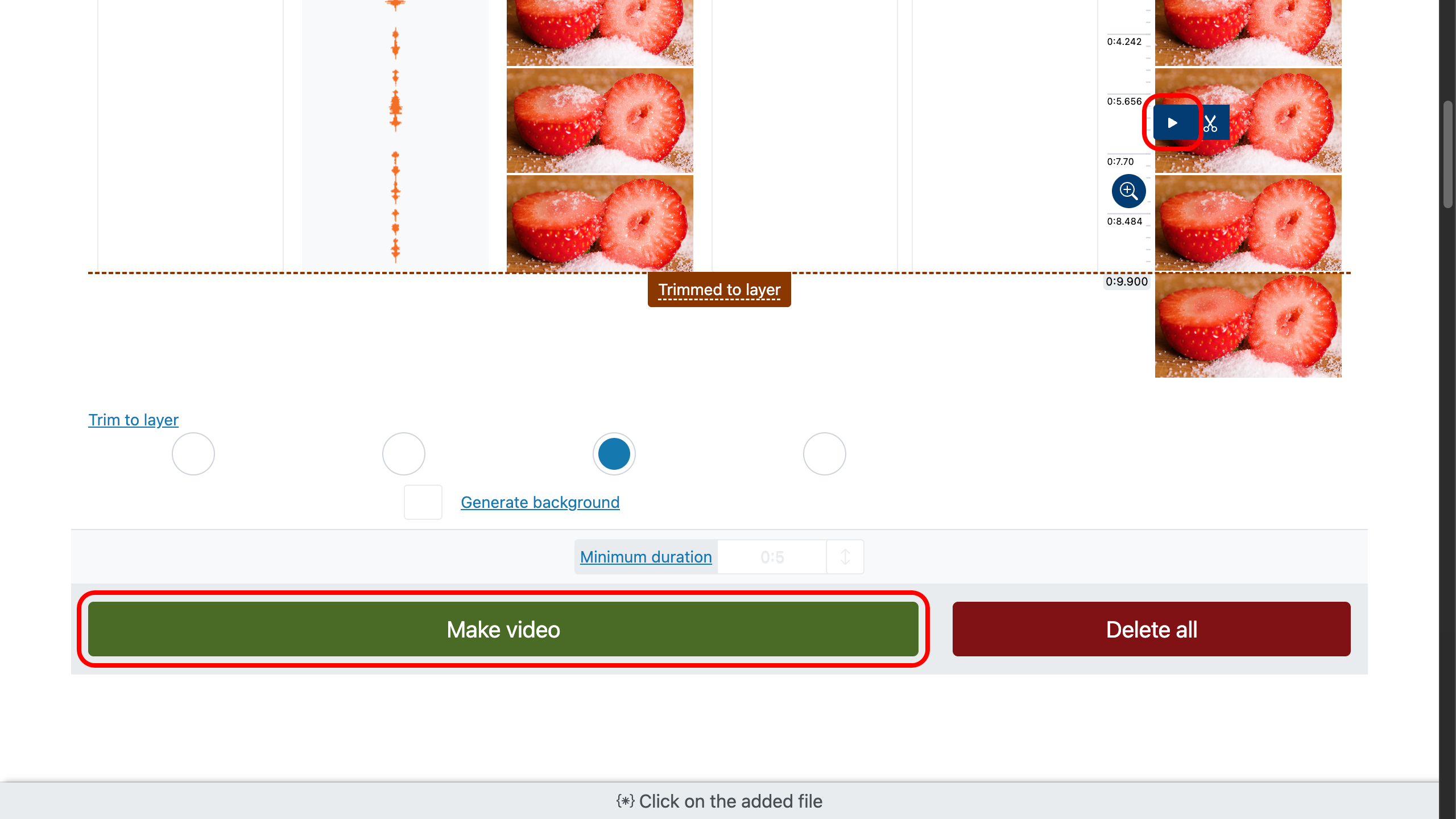
Savjeti za odabir prave glazbe
- Uskladite skladbu s tonom videa — tiho klaviriranje za osobne priče, razigrani ritmovi za putovanja, čvrsti beatovi za demonstracije proizvoda.
- Neka duljina glazbe služi priči; ostavite mjesta i tišini.
- Upotrijebite fade in da nježno uvedete publiku u trenutak, a fade out da im ostavite prostora za odjek i razmišljanje.
- U mp4 ili mp3 projektima izbjegavajte zvuk koji se natječe sa slikom — neka se međusobno podupiru.
Uz ove korake vaš zvuk neće samo popunjavati prazninu. Nosit će vašu priču.